win10小娜,小编教你Win10如何彻底禁用小娜
- 分类:Win10 教程 回答于: 2018年09月07日 15:57:00
我们都知道,win10系统自带了“小娜”语音功能,不过很多用户并不喜欢它,往往会选择将其禁用掉。不过,他们发现在禁用小娜后,通过任务管理器,依旧可以看到小娜的“Cortana”进程在后台运行,占用系统资源。为此,小编就给大家准备Win10彻底禁用小娜的方法了。
使用过win10的用户都知道,win10默认cortana 小娜自动开启,而且不能关闭。但是,很多人不希望小娜一直运行的,而且占内存。这对于内存拮据的用户来说,是雪上加霜。下面,小编就给大家分享Win10彻底禁用小娜的操作了。
Win10如何彻底禁用小娜
按快捷键【Win + R】打开【运行】对话框,输入“regedit”后按Enter键执行

禁用小娜图-1
依次找到并点击【HKEY_LOCAL_MACHINE\SOFTWARE\Policies\Microsoft\Windows】

系统小娜图-2
查看【Windows】项下是否已存在【Windows Search】子项,如果不存在就新建一个。方法是:右键单击【Windows】,依次选择【新建】-->【项】,并命名为“Windows Search”
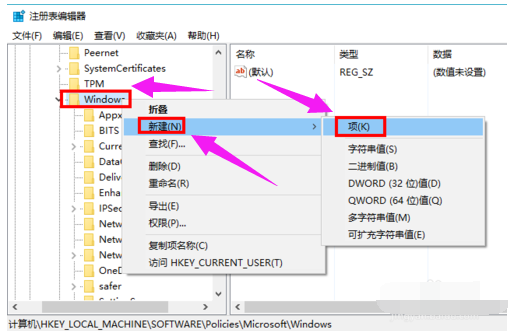
系统小娜图-3
选中【Windows Search】项,在右边窗格空白处,右键单击依次选择【 新建】-->【DWORD值】,并命名为“AllowCortana”

小娜图-4
双击新建的值【AllowCortana】,查看【数值数据】的值是不是0,如果不是,修改为“0”,点击【确定】,这样小娜Cortana就被禁用了
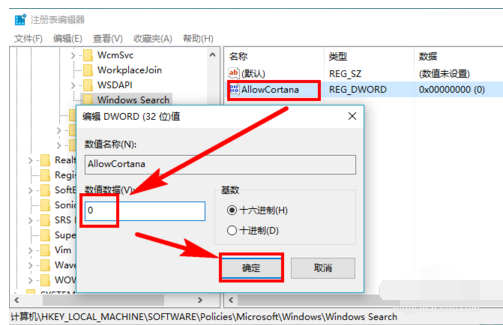
win10图-5
方法二:组策略中禁用
按快捷键【Win + R】打开【运行】对话框,输入“gpedit.msc”后按Enter键执行
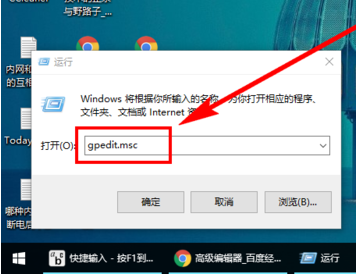
小娜图-6
依次找到并点击【计算机配置】-->【管理模板】-->【Windows组件】-->【 搜索】
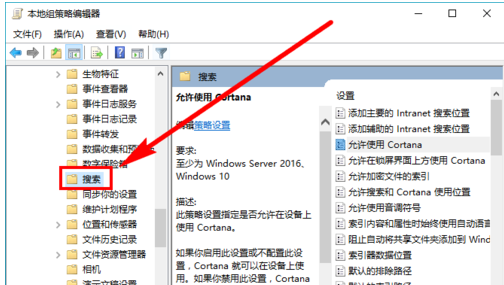
win10图-7
点击【搜索】后,在右边的窗格中,双击【允许使用Cortana】
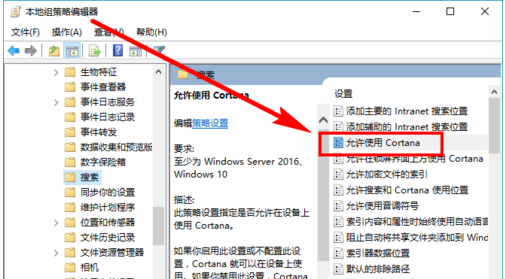
系统小娜图-8
在【帮助】中有说明,选中【已禁用】,点击【确定】按钮即可禁用Cortana
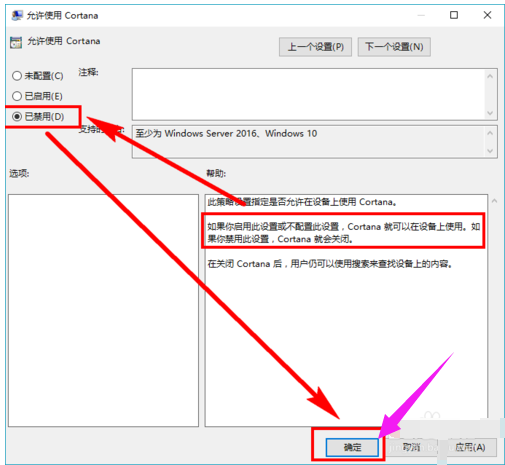
win10图-9
以上就是Win10彻底禁用小娜的方法了。
 有用
26
有用
26


 小白系统
小白系统


 1000
1000 1000
1000 1000
1000 1000
1000 1000
1000 1000
1000 1000
1000 1000
1000 1000
1000 1000
1000猜您喜欢
- win10系统更新怎么关闭2022/07/27
- win10耳麦声音怎么设置,小编教你怎么..2017/11/12
- win10对比win11的区别2021/10/21
- win10教育版和专业版谁更好用..2022/10/22
- steam网络,小编教你怎么解决无法连接..2018/09/15
- windows10 还原_小编教你win10怎么还..2018/03/13
相关推荐
- win10系统电脑重装怎么操作2023/03/23
- Windows10系统安装详细图文教程..2022/10/27
- 升级win11后退回win10系统2022/09/13
- win10安装打印机驱动教程图示..2021/10/31
- office2010激活工具,小编教你激活工具..2018/04/19
- 戴尔win10重装系统方法2023/03/31

















